※ pbi-tools Download site
Welcome to pbi-tools | pbi-tools
Source Control and DevOps for Power BI. pbi-tools solves a long-standing problem in the Power BI development community. It provides tools to bring Power BI projects under source control, enabling professional development workflows and enhanced governance.
pbi.tools
※ Tabular Editor Download site
GitHub - TabularEditor/TabularEditor: This is the code repository and issue tracker for Tabular Editor 2.X (free, open-source ve
This is the code repository and issue tracker for Tabular Editor 2.X (free, open-source version). - GitHub - TabularEditor/TabularEditor: This is the code repository and issue tracker for Tabular E...
github.com
※ XMLA-Endpoint docs
Power BI에서 XMLA 엔드포인트를 사용하여 데이터 세트 연결 및 관리 - Power BI
XMLA 엔드포인트를 사용한 클라이언트 앱 및 도구에서의 Power BI Premium과 사용자 단위 Premium 데이터 세트 연결에 대해 설명합니다.
docs.microsoft.com
안녕하세요. 바른 호랑이입니다.
이번 게시글에서는 Tabular와 pbi-tools를 활용한 PowerBI 복구 및 복원 방법에 대하여 소개해드리려고 합니다.
해당 방법은 Portal 상에 서비스 중이던 PowerBI 원본 파일이 삭제되었을 때 복원할 수 있는 방법입니다. 일반적으로 PowerBI Portal에 업로드 된 BI파일은 pbix파일로 다운로드할 수 있습니다. 하지만 증분기능이나 대용량 파일의 경우 다운로드가 불가능한 경우가 있으며, 이 때에는 조금 다른 방법으로 해당 파일들을 복구할 수 있습니다. 다만 해당 방법을 사용하기 위해서는 몇가지 선행조건과 프로그램 설치가 필요하며, 해당 내용은 아래와 같습니다. pbi-tools 설치 사이트와 Tabular Editor 설치 사이트 및 XMLA-Endpoint에 대한 추가설명은 위의 참조사이트들을 참고해주시기 바랍니다.
1. Power BI 서비스를 Premium으로 사용하고 있어야 합니다.
(복구시 XLMA-Endpoint를 활용하게 되는데 이를 활용하기 위해서는 Premium 서비스 사용이 필요하기 때문입니다.)
2. pbi-tools 설치(추출 및 json양식 파일을 pbix파일로 컴파일 하기 위해서 필요합니다.)
3. Tabular Editor 설치
(Power BI Portal의 XMLA-Endpoint와 연결하여 해당 파일의 정보를 추출하고 json을 작성하는데 필요합니다.)
위의 조건들을 만족했다면 다운로드가 불가능한 Power BI 파일을 복구하는 것이 가능하며, 아래의 순서를 따라서
진행하시면 복구가 가능합니다.
0. 증분기능이 적용되거나 대용량 데이터가 담긴 BI 파일은 Portal 상에서 다운로드가 불가능합니다.


1. pbi-tools와 Tabular Editor를 설치합니다.

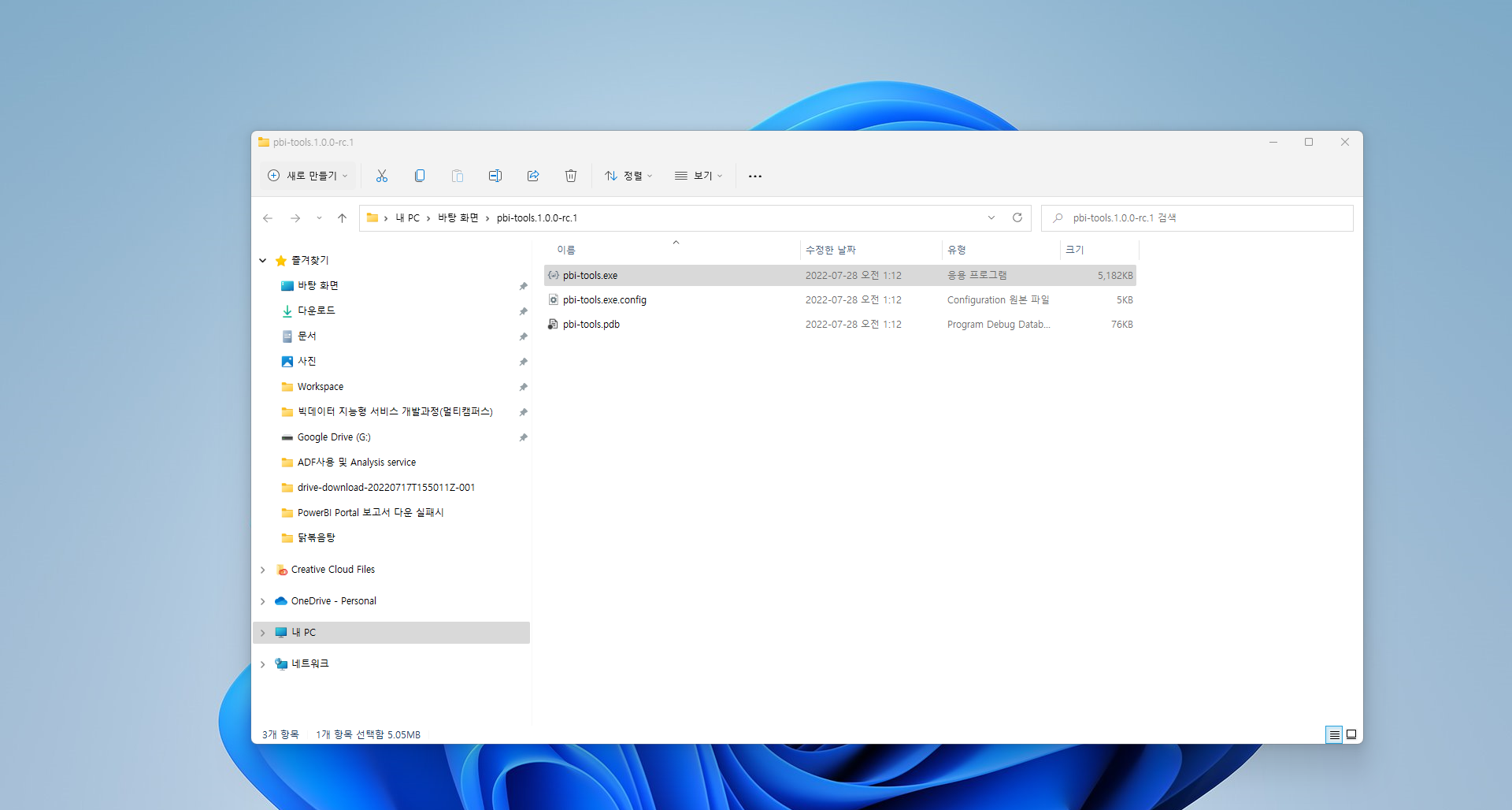
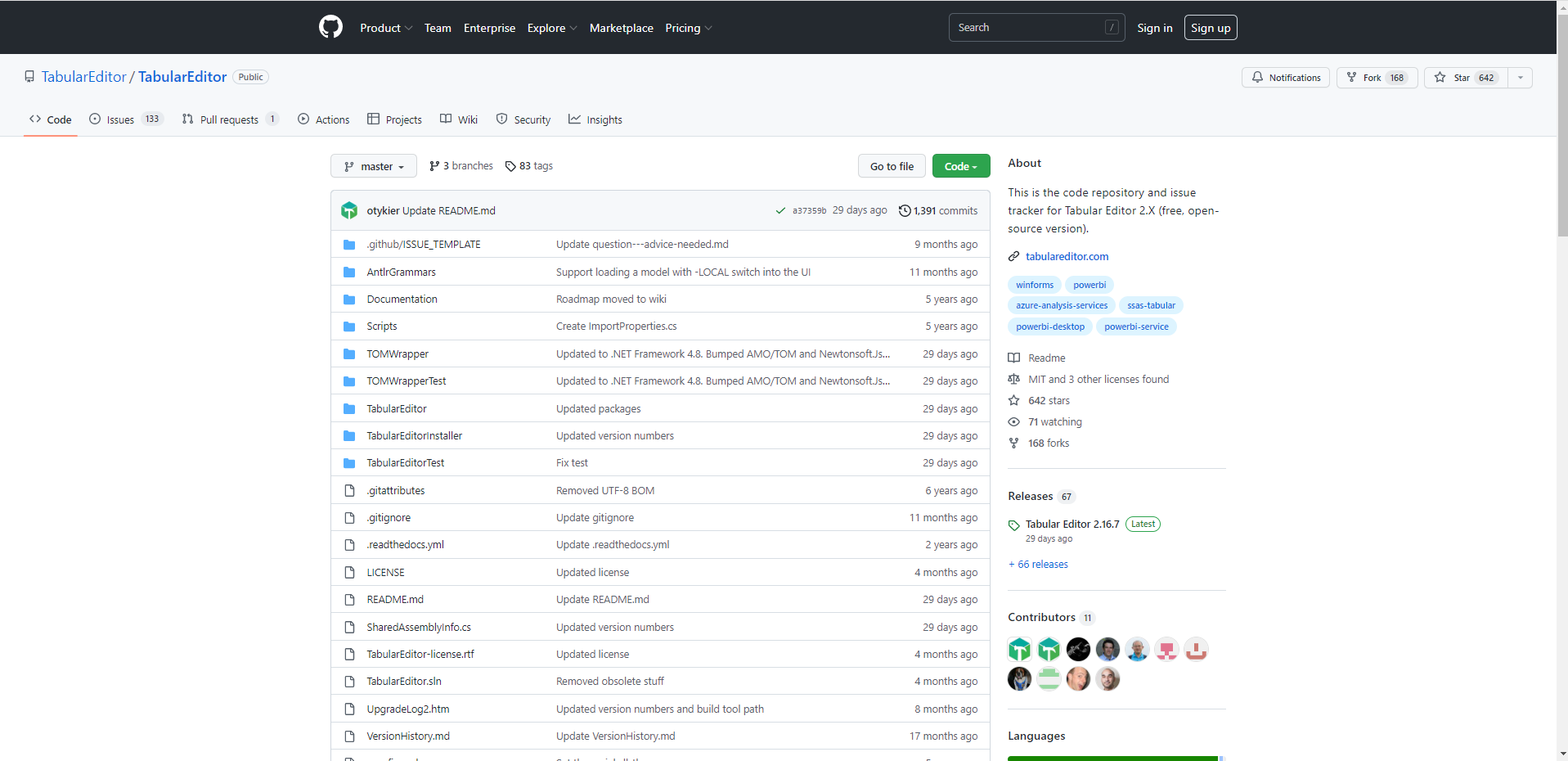
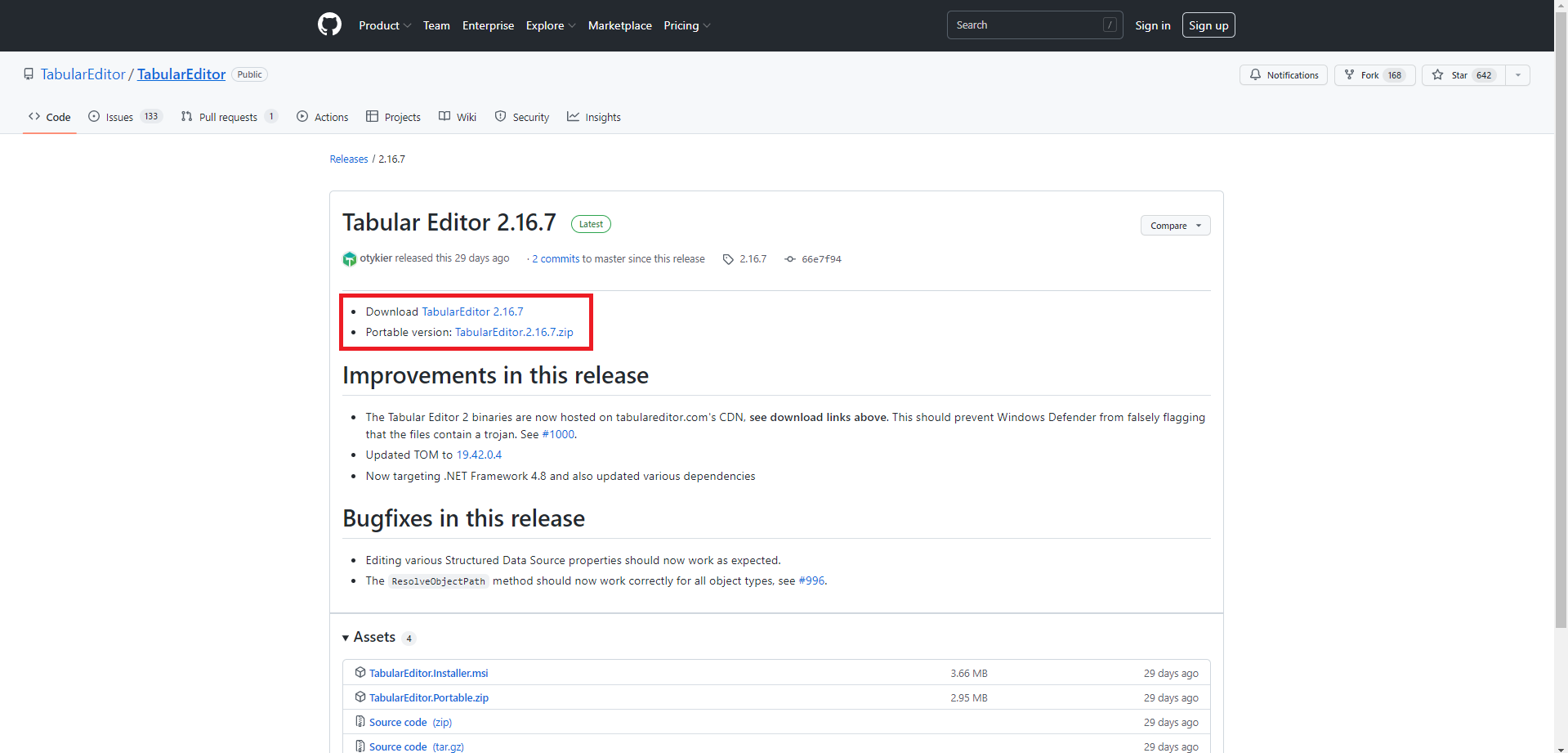
2. 빈 BI 파일을 만들고 pbi-tools과 Powershell을 활용하여 복구에 사용할 파일들을 작성합니다.
- Windows PowerShell을 관리자 권한으로 실행 후 cd 명령어를 활용하여 파일들을 저장할 위치로 이동
- Power BI로 컴파일 시킬 파일들을 빈 BI파일로부터 추출
ㆍ 명령어 형식 :
pbi-tools extract <pbixPath> <pid> [<pbiPort>] [<extractFolder>] [<mode>] [<modelSerialization>][<mashupSerialization>] [<watch>]
ㆍ실제 명령어 :
.\pbi-tools.exe extract 'C:\Users\Bestc\Desktop\Container.pbix' -modelSerialization Raw
★ .\pbi-tools.exe는 pbi-tools.exe가 위치한 파일위치로 작성해주셔야 합니다.
★ 해당 파일들은 현재 Windows Powershell의 위치로 저장됩니다.




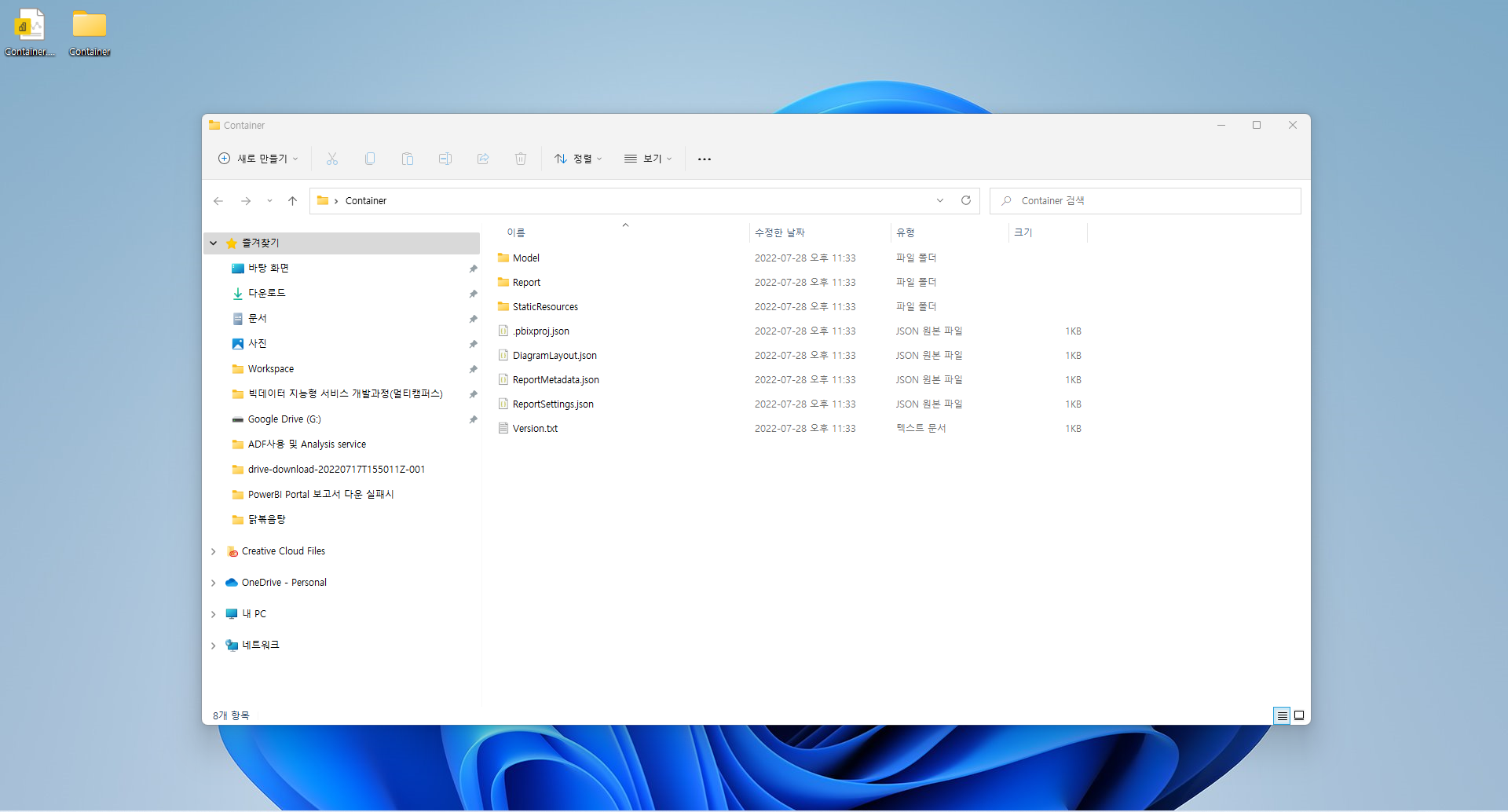
3. Tabular Editor를 이용하여 Power BI Portal의 XMLA-Endpoint에 연결하여 다운로드가 안되는 파일 연결 후 json파일로 저장합니다.
- Power BI Portal에서 XMLA-Endpoint와 연결할 주소를 확인합니다.(Premium 계정이 필요)
- Tabular Editor에 해당 주소를 입력하여 로그인 하여 해당 BI파일을 로드한 후 다른 이름으로 저장합니다. 이 때 파일 형식은 .bim 형태로 저장되는데 강제로 .json파일로 형변환을 해줍니다.
- json파일의 이름을 database.json으로 변경후 2번에서 추출한 파일폴더를 열어 Model 폴더안의 database.json 파일을 해당 파일로 변경합니다.
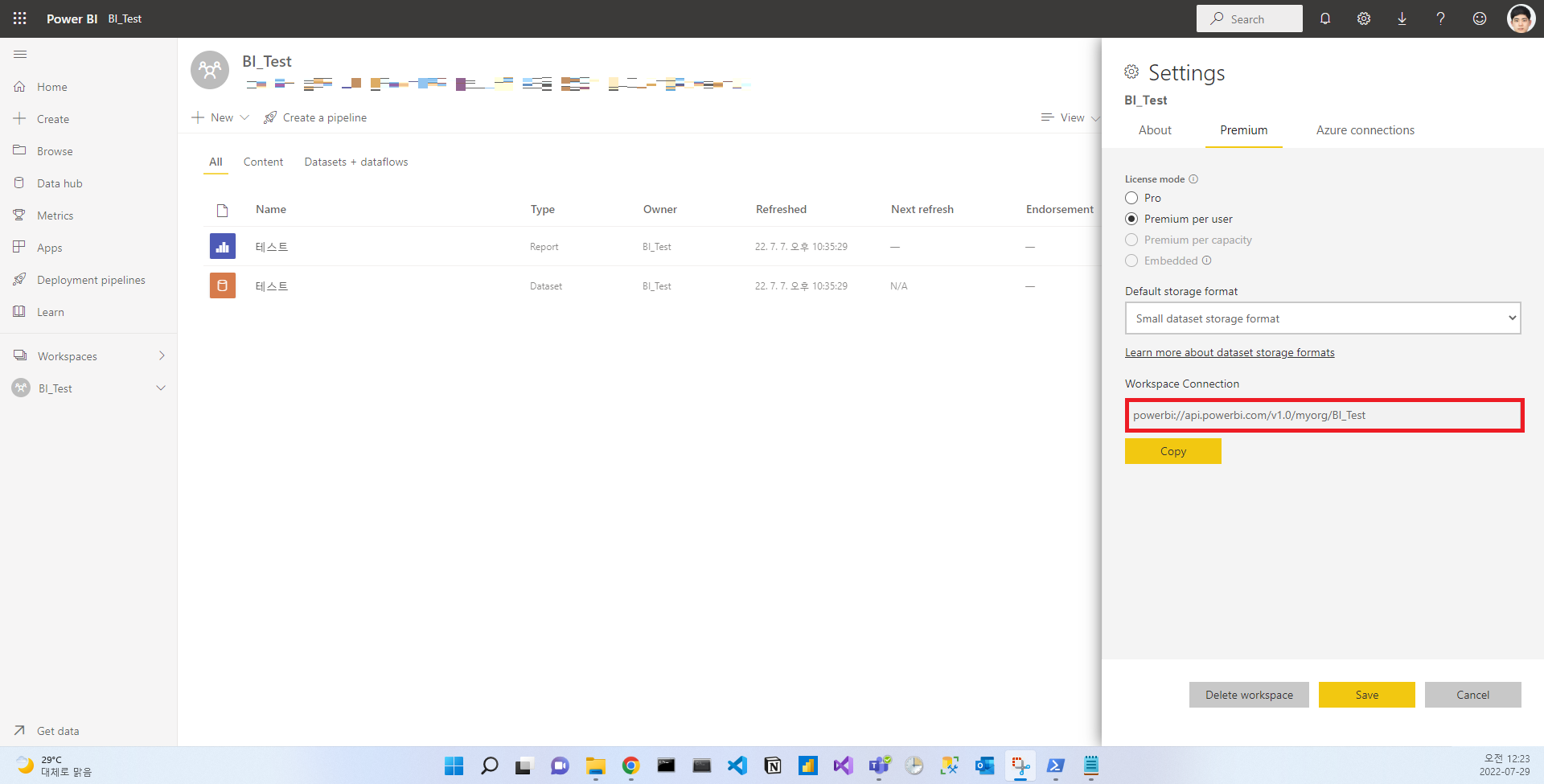
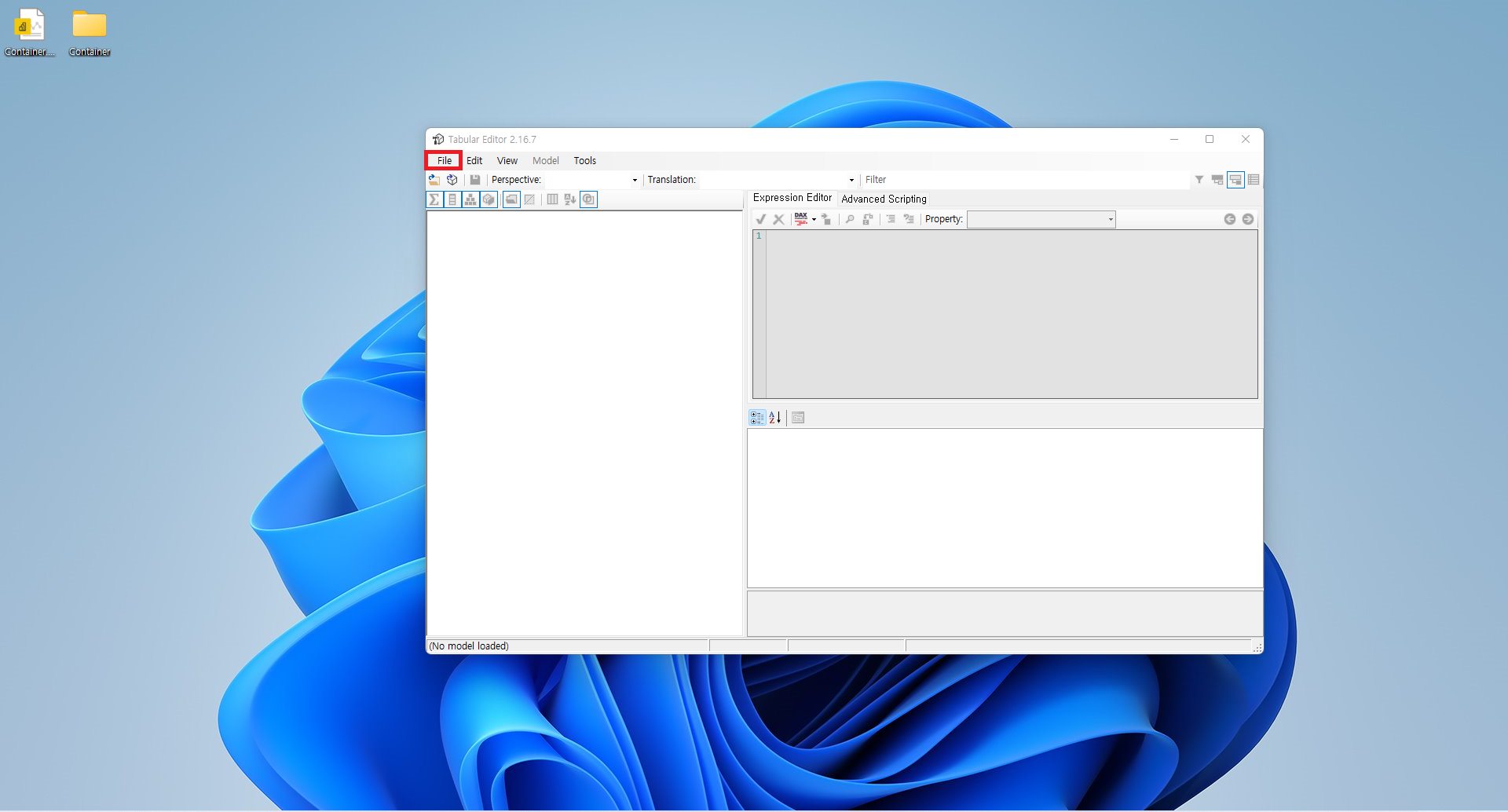
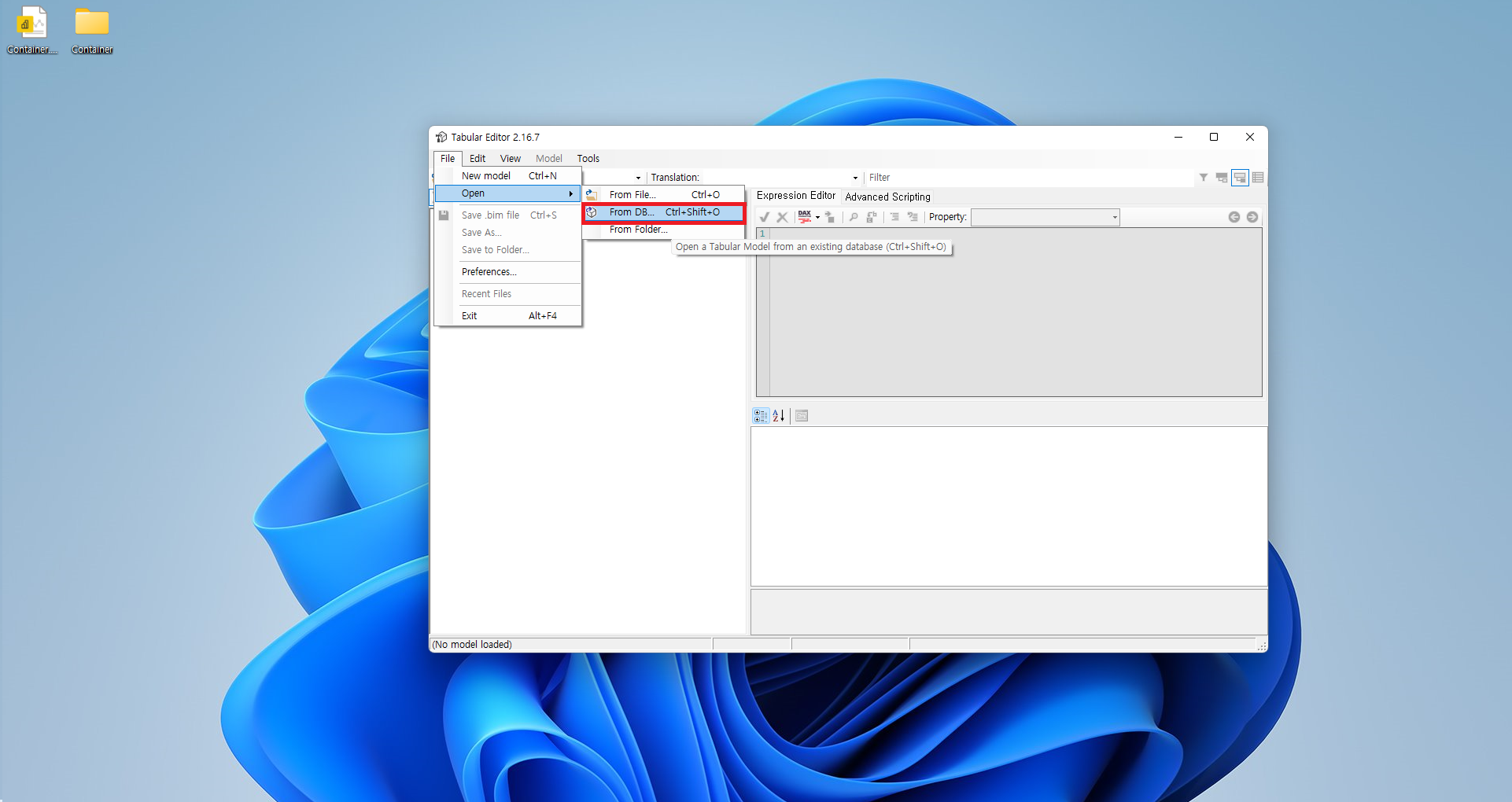

4. Windows PowerShell을 관리자 권한으로 실행 후 추출한 파일들을 활용하여 컴파일하여 BI파일을 복원합니다.
ㆍ명령어 형식 :
pbi-tools.exe 파일의 위치 compile '컴파일 시 활용할 파일들의 폴더 위치' '복원할 파일을 저장할 위치' PBIT -overwrite
ㆍ실제 명령어 :
C:\Users\Bestc\Desktop\pbi-tools.1.0.0-rc.1\pbi-tools.exe compile 'C:\Users\Bestc\Desktop\Container' 'C:\Users\Bestc\Desktop' PBIT -overwrite
★ 컴파일시 PBIX파일로는 컴파일이 안될 수 있습니다. PBIT 파일로 복구 후 PBIX파일로 강제 형변환 해주시면 됩니다.
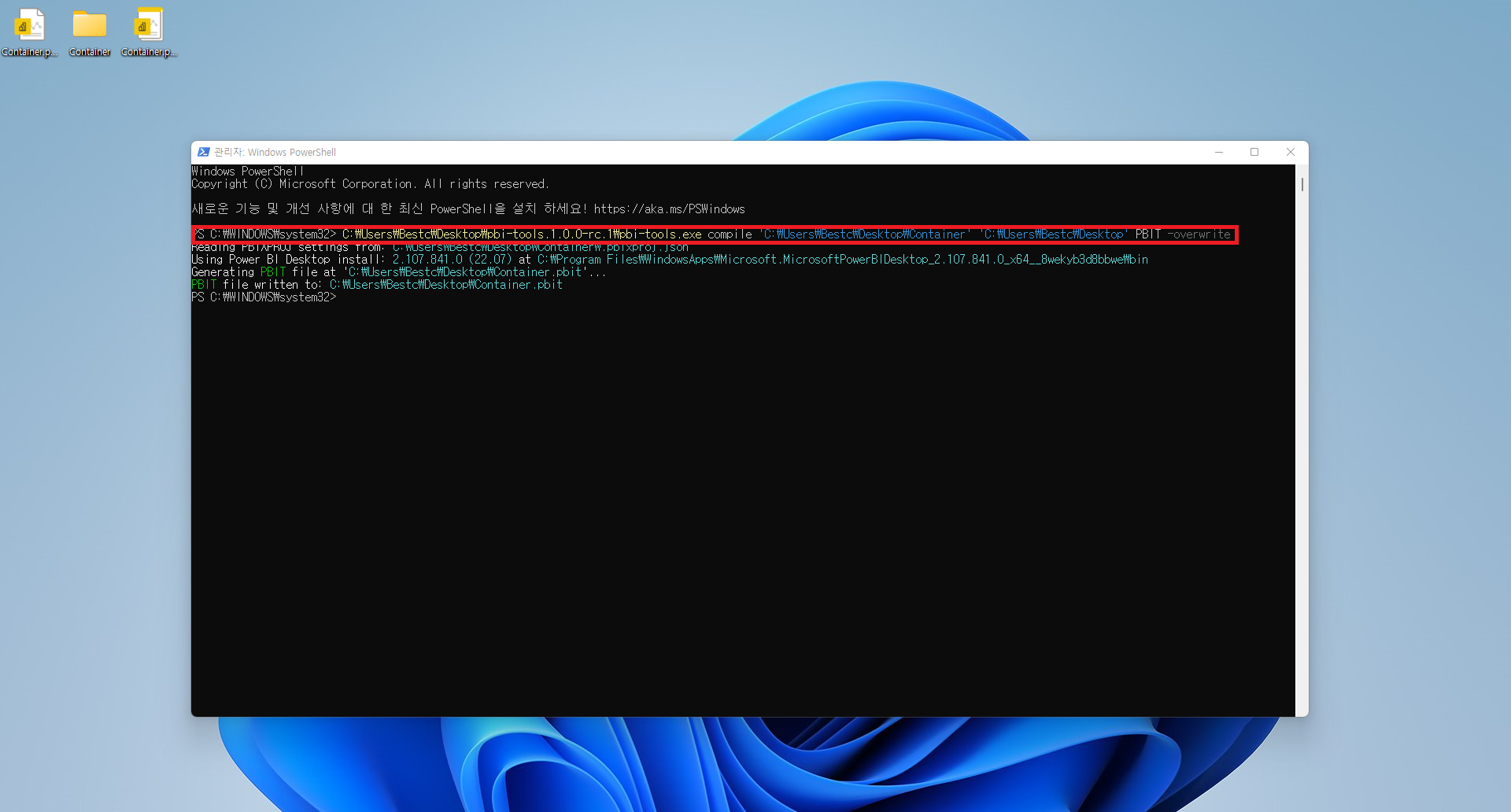
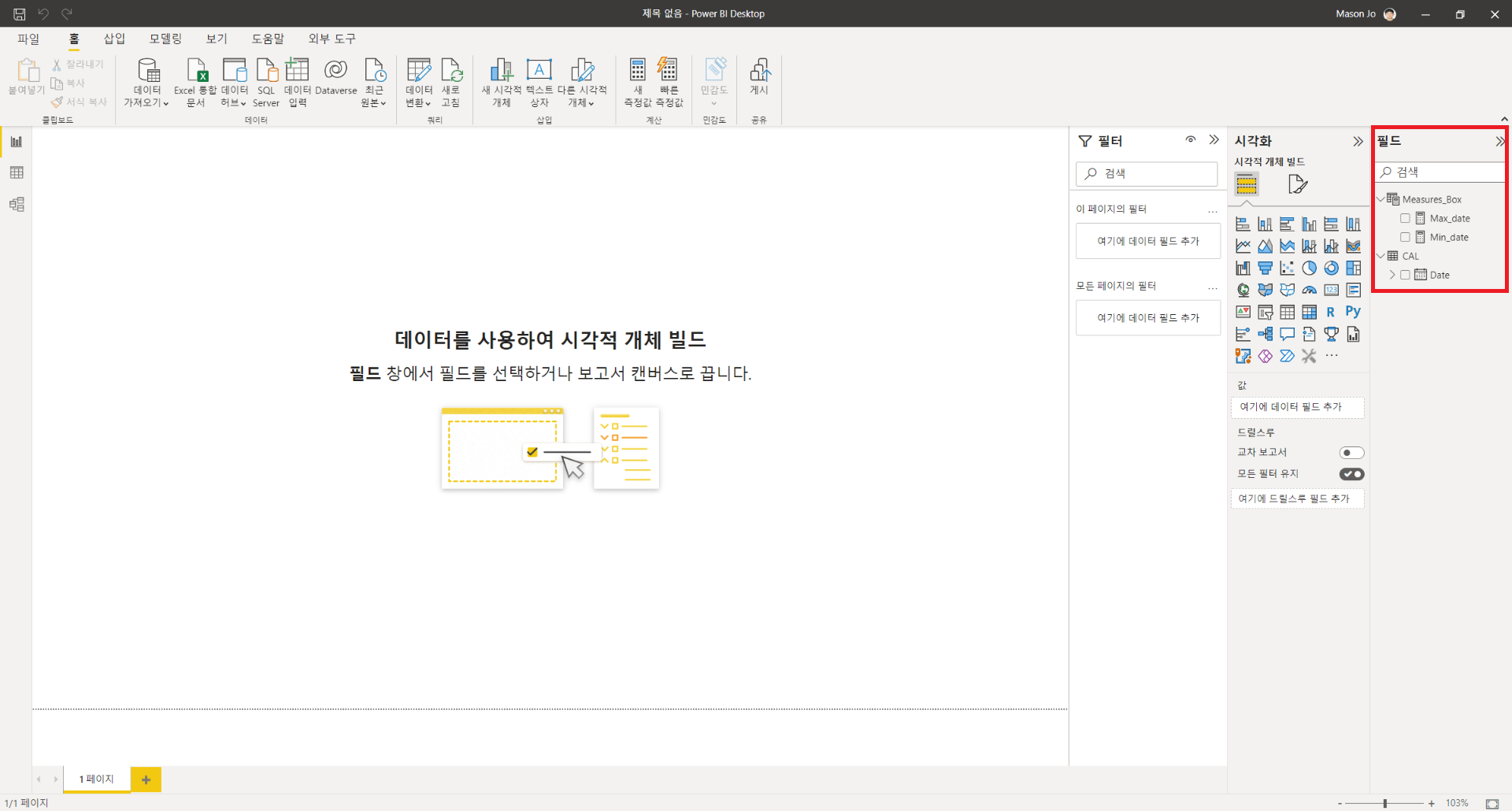
이상으로 BI Portal상에서 다운로드가 안되는 BI파일을 복구하는 방법에 대해 알아보았습니다.
P.S 더 나은 개발자가 되기위해 공부중입니다. 잘못된 부분을 댓글로 남겨주시면 학습하는데 큰 도움이 될 거 같습니다.
'직장생활 > Tips - 업무관련' 카테고리의 다른 글
| [Tips] SQL 스토어드 프로시저(Stored Procedure) 작성 요령 (2) | 2023.04.19 |
|---|---|
| [Tips] PowerShell을 활용한 파일 압축 및 해제 방법 (0) | 2022.09.18 |
| [Tips] 테이블 상위 n개 행, 컬럼명, 전체 행수 확인 (0) | 2022.07.07 |



댓글